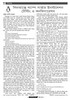হোম > লিনআক্সে ল্যাম্প সার্ভার ইনস্টলেশন টেস্টিং ও কনফিগারেশন
লেখক পরিচিতি
লেখকের নাম:
মর্তুজা আশীষ আহমেদ
মোট লেখা:৭৭
লেখা সম্পর্কিত
পাবলিশ:
২০০৯ - জুন
তথ্যসূত্র:
কমপিউটার জগৎ
লেখার ধরণ:
লিনআক্স
তথ্যসূত্র:
লিনআক্স
ভাষা:
বাংলা
স্বত্ত্ব:
কমপিউটার জগৎ
লিনআক্সে ল্যাম্প সার্ভার ইনস্টলেশন টেস্টিং ও কনফিগারেশন
লিনআক্সের গত সংখ্যায় আমরা দেখেছি লিনআক্স সিস্টেমে কিভাবে ল্যাম্প ইনস্টল করতে হয়। অনেকেই আমার দেয়া নির্দেশনা অনুযায়ী ইনস্টল করতে পেরেছেন। আবার অনেকেই পারেননি। কিন্তু এটি শুধু ইনস্টল করলেই হয় না। ইনস্টল করার পর একে ঠিকমতো কনফিগার না করলে ল্যাম্প কাজে লাগানো যায় না। কি কি কারণে অনেকে ইনস্টল করতে ব্যর্থ হয়েছেন সেসব দিক নিয়ে আলোচনা করার পাশাপাশি এই সংখ্যায় আমরা দেখবো কিভাবে লিনআক্সে ল্যাম্প সার্ভার ইনস্টলেশন টেস্টিং ও কনফিগারেশন করা যায়।

প্রথমেই লিনআক্স সিস্টেমের কনসোলে বা টার্মিনালে প্রবেশ করতে হবে। তারপর একে একে এই কোডগুলোয় প্রবেশ করতে হবে।
কোড
sudo apt-get install apache2
sudo apt-get install php5 libapache2-mod-php5
sudo/etc/init.d/apache2 restart
sudo apt-get install mysql-server
sudo apt-get install libapache2-mod-auth-mysql php5-mysql phpmyadmin
;extension=mysql.so
extension=mysql.so
sudo/etc/init.d/apache2 restart
এখন দেখা যাক কোড দেবার পাশাপাশি আর কি কি করতে হবে ল্যাম্প সার্ভার ইনস্টলেশনের জন্য। প্রথমেই যে জিনিসটি নিশ্চিত করতে হবে তা হচ্ছে লিনআক্সের সর্বশেষ আপডেট সিস্টেমে ইনস্টল করা আছে কি-না। যদি করা না থাকে তাহলে ইন্টারনেটের মাধ্যমে সরাসরি আপডেট করে নিন। অ্যাড/রিমুভ প্রোগ্রাম থেকে সরাসরি লিনআক্স সিস্টেম আপডেট করা যাবে। এমনকি লিনআক্সের পুরো কার্নেলও আপডেট করা যায়। চেষ্টা করুন যাতে সর্বশেষ আপডেট করে নেয়া যায়। সম্ভব না হলে যতটুকু সম্ভব ততটুকুই আপডেট করে নিন। কারণ আপডেটের সাথে সাথে লিনআক্সে অন্যান্য সফটওয়্যার কম্প্যাটিবিলিটিও অনেক বেড়ে যায়।
এবারে টার্মিনাল খুলে প্রথমেই উপরে দেয়া প্রথম কোডে প্রবেশ করলে ইউজার নেম এবং পাসওয়ার্ড চাইলে অ্যাডমিনিস্ট্রেটর ইউজার নেম এবং অ্যাডমিনিস্ট্রেটর পাসওয়ার্ড দিয়ে দিতে হবে। কোড প্রবেশ করানো হয়ে গেলে ডাউনলোড হয়ে সরাসরি ইনস্টলেশন শুরু হয়ে যাবে। ইনস্টলেশন শেষ হলে চেক করে দেখতে হবে ঠিকমতো অ্যাপাচি ইনস্টল হয়েছে কি-না। এজন্য সিস্টেমে থাকা যেকোনো ওয়েব ব্রাউজার থেকে অ্যাড্রেস লিখে দিতে হবে http://localhost/। সাধারণত যেকোনো লিনআক্স সিস্টেমে মজিলা ফায়ারফক্স ডিফল্ট ওয়েব ব্রাউজার হিসেবে ইনস্টল করা থাকে। তবে ইন্টারনেট এক্সপ্লোরার বাদে অন্যান্য ওয়েব ব্রাউজারও চালানো যায়। এগুলোর মধ্যে যেকোনো ওয়েব ব্রাউজারে এই অ্যাড্রেস লিখে দিলে সরাসরি একটি পেজ পাওয়া যাবে, যেখানে ইনস্টল করা বিভিন্ন সফটওয়্যার দেখাবে। এসব ফোল্ডারের মধ্য থেকে apache2-default/ সিলেক্ট করে এন্টার দিলে “It works!”, congrats to you! এরকম একটি মেসেজ দেখাবে। এই মেসেজ দেখালে বুঝতে হবে যে অ্যাপাচি ঠিকমতো ইনস্টল হয়েছে সিস্টেমে।
এরপর উপরে দেয়া দিবতীয় কোড টার্মিনালে লিখে এন্টার দিতে হবে। তাহলে সিস্টেমে পিএইচপি ইনস্টলেশন শুরু হবে। ইনস্টলেশন হয়ে গেলে ভেরিফাই করার জন্য অ্যাপাচি সার্ভার রিস্টার্ট করতে হবে। এজন্য উপরে দেয়া তৃতীয় কোড প্রয়োগ করতে হবে একইভাবে। তারপর ভেরিফাই করার জন্য sudo gedit/var/www/testphp.php লিখে প্রয়োগ করতে হবে টার্মিনালে। এই কোড অ্যাপ্লাই করলে testphp নামে gedit টেক্সট এডিটরে একটি উইন্ডো খুলবে। সেখানে লিখতে হবে । এবারে এই এডিটর সেভ করে বের হতে হবে।
এবারে আগের মতো একইভাবে ওয়েব ব্রাউজার খুলে http://localhost/testphp.php লিখতে হবে। তাহলে পিএইচপির কনফিগারেশন সংবলিত একটি পেজ দেখানোর কথা। যদি দেখায় তাহলে বুঝতে হবে ঠিকমতো পিএইচপিও ইনস্টল হয়েছে।
এবারে দেখা যাক মাইএসকিউএল সার্ভার ইনস্টলের খুঁটিনাটি ব্যাপারগুলো। প্রথমেই টার্মিনালে উপরে দেয়া চতুর্থ কোড টার্মিনালে লিখে অ্যাপ্লাই করতে হবে। তাহলে ইনস্টল শুরু হবে। ইনস্টল শেষ হয়ে গেলে টার্মিনালে লিখতে হবে gksudo gedit/etc/mysql/my.cnf। তাহলে নতুন টেক্সট এডিটরে মাইএসকিউএলের কনফিগারেশন পরিবর্তন করা যাবে। my.cnf ফাইলটি খুললে এক জায়গায় দেখা যাবে bind-address=127.0.0.1। এই লাইনটি পরিবর্তন করে আইপি অ্যাড্রেসের জায়গায় লিখতে হবে সিস্টেমের সাথে সংযুক্ত ইন্টারনেট কানেকশনের আইপি অ্যাড্রেস। সেভ করে বের হয়ে আসতে হবে।
আবার টার্মিনালে লিখতে হবে mysql-u root । এই কোড অ্যাপ্লাই করা হয়ে গেলে পুনরায় প্রয়োগ করতে হবে mysql>SET PASSWORD FOR ‘root’@’localhost’=PASSWORD(‘xxxxxx’)। এখানে xxxxxx-এর জায়গায় আপনার প্রয়োজনমতো root-এর পাসওয়ার্ড দিয়ে দিতে হবে। পাসওয়ার্ড দেয়া হয়ে গেলে চেক করে দেখুন আপনার পাসওয়ার্ড ঠিকমতো কাজ করছে কি-না। ঠিকভাবে পাসওয়ার্ড দেয়া হলে অবশ্যই পাসওয়ার্ড কাজ করবে। এবারে টার্মিনালে লিখতে হবে sudo apt-get install libapache2-mod-auth-mysql php5-mysql phpmyadmin। এই কোড অ্যাপ্লাই করা হয়ে গেলে আবার টার্মিনালে অ্যাপ্লাই করতে হবে gksudo gedit /etc/php5/apache2/php.ini। তাহলে এবারে gedit টেক্সট এডিটরে পিএইচপি কনফিগারেশনের একটি ফাইল খুলবে। এখান থেকে খুঁজে বের করতে হবে ;extension=mysql.so লাইনটি। এখান থেকে এডিট করে সেমিকোলন (;) তুলে দিতে হবে। সেভ করে অ্যাপাচি রিস্টার্ট করতে হবে। রিস্টার্ট দেবার জন্য টার্মিনালে লিখতে হবে sudo/etc/init.d/apache2 restart।
এবারে পুরো সিস্টেম একবার রিস্টার্ট দিয়ে নিলেই ল্যাম্প সার্ভার ইনস্টলেশন কনফিগারেশন এবং সেই সাথে টেস্টিং সম্পন্ন হবে।
অনেক সময় পুরনো উবুন্টু লিনআক্সের ভার্সনে এই কমান্ডে ল্যাম্প ইনস্টলের সময় ঝামেলা হতে পারে। তাই অন্যান্য ভার্সনের জন্য কমান্ডগুলো একটু পরিবর্তন করে দিতে হবে। যেমন প্রথমেই সিস্টেম আপডেটের জন্য টার্মিনালে কমান্ড প্রয়োগ করতে হবে apt-get install update। তাহলে অটোমেটেড আপডেট শুরু হয়ে যাবে। এখন সিস্টেমে দেখা গেল পিএইচপি ৫ ইনস্টল হচ্ছে না। সেক্ষেত্রে পিএইচপি ৪ ইনস্টল করতে হবে। এজন্য কমান্ড লিখতে হবে apt-get install apache2 php4 libapache2-mod-php4। লক্ষ করলে দেখা যাবে এখানে ৫-এর জায়গায় ৪ কমান্ড লেখা হয়েছে। পিএইচপি ঠিকমতো ইনস্টল হলো কি-না তা টেস্ট করে দেখার জন্য কমান্ড প্রয়োগ করতে হবে nano/var/www/test.php। এই কমান্ড প্রয়োগ করলে test.php নামে একটি ফাইল তৈরি হবে। এই তৈরিকৃত ফাইলে লিখতে হবে #test.php। সেভ করে ব্রাউজারে http://domain/test.php অ্যাড্রেস লিখলে যদি পিএইচপির ডিফল্ট কনফিগারেশন এবং সেটিংস দেখায় তাহলে বুঝতে হবে ঠিকমতো সিস্টেমে পিএইচপি ইনস্টল হয়েছে।
মাইএসকিউএল উপরে যেভাবে দেখানো হয়েছে সেই একইভাবে ইনস্টল করতে হবে। মাইএসকিউএল ঠিকমতো কনফিগার করার জন্য উপরের কোড ঠিকমতো কাজ না করলে এই কোডগুলো অ্যাপ্লাই করতে হবে।
mysql-u root
mysql> USE mysql;
mysql> UPDATE user SET Password=PASSWORD(‘new-password’) WHERE user=’root’;
mysql> FLUSH PRIVILEGES;
এই কমান্ডগুলো ব্যবহার করে শুধু উবুন্টু নয়, একই সাথে ডেবিয়ান থেকে শুরু করে বেশিরভাগ লিনআক্সে ল্যাম্প সার্ভার ইনস্টল করা যাবে।
কজ ওয়েব
ফিডব্যাক : mortuzacsepm@yahoo.com
লেখাটি পিডিএফ ফর্মেটে ডাউনলোড করুন
পাঠকের মন্তব্য
২০০৯ - জুন সংখ্যার হাইলাইটস
অনুরূপ লেখা